winxp系统查看账户属性出错提示工作站服务没有启动的处理办法
winxp系统查看账户属性出错提示工作站服务没有启动的处理办法
作者:佚名 来源:雨林木风系统 2019-04-28 14:04:17
凭借良好的兼容性,winxp系统被广泛使用;在应用过程中,你可能会碰到winxp系统查看账户属性出错提示工作站服务没有启动的问题,有什么好的办法去解决winxp系统查看账户属性出错提示工作站服务没有启动的问题该怎么处理?虽然解决方法很简单,但是大部分用户不清楚winxp系统查看账户属性出错提示工作站服务没有启动的操作方法非常简单,只需要1、点击打开电脑左下角”开始菜单“,找到“运行”选项,点击打开; 2、在弹出的运行对话框输入 services.msc 命令,点击确定进入服务项界面;就可以搞定了。下面小编就给用户们分享一下winxp系统查看账户属性出错提示工作站服务没有启动的问题处理解决。这一次教程中,小编会把具体的详细的步骤告诉大家。
具体方法如下:
1、点击打开电脑左下角”开始菜单“,找到“运行”选项,点击打开;
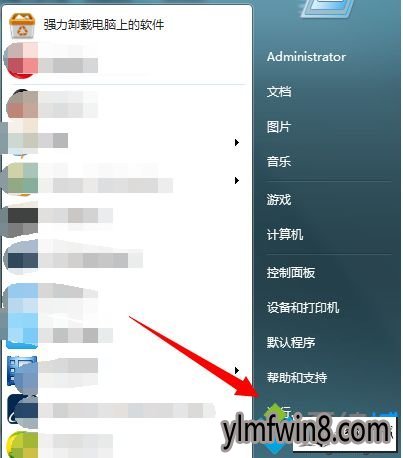
2、在弹出的运行对话框输入 services.msc 命令,点击确定进入服务项界面;

3、在弹出的服务对话框,找到【server】服务,双击进入设置对话框;
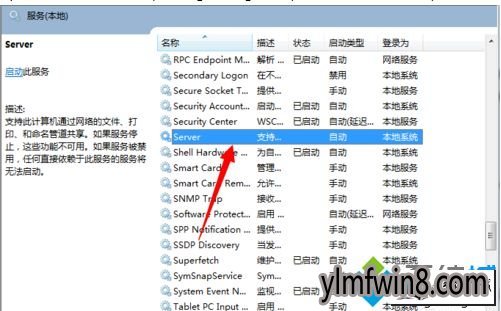
4、进入服务设置对话框,将该服务启动,启动类型更改为自动;
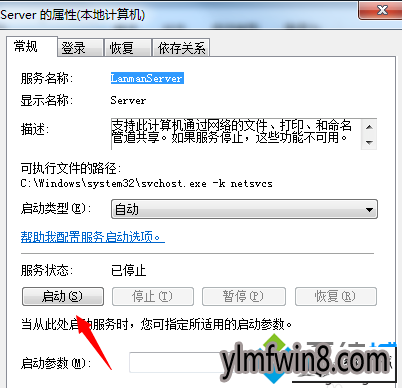
5、以同样的方式找到workstation服务,将该服务启动,启动类型更改为自动;
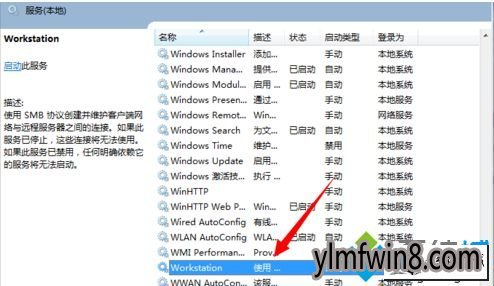
6、运行选项输入lusrmgr.msc 命令,点击确定,进入本地账户组;
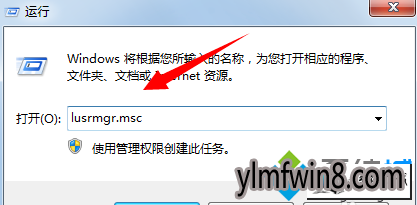
7、找到用户选项,点击查看其属性会发现错误提示已经消失。
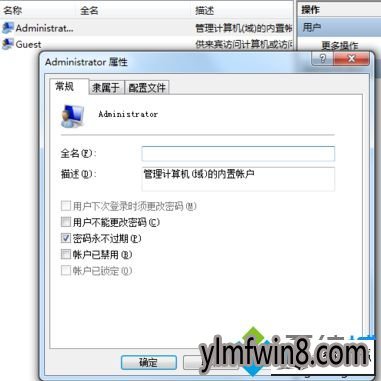
winxp系统查看账户属性出错提示工作站服务没有启动的图文步骤讲解到这里,下次遇到同样问题就可以轻松解决了。
上文分享的,便是winxp系统查看账户属性出错提示工作站服务没有启动的处理办法的全部内容,希望以上的教程能帮到有需要的用户!
相关阅读
- 热门手游
- 最新手游
- 本类周排行
- 本类总排行






